iPhonen, iPadin tai iPod touchin mallinumeron etsiminen
Lue, miten löydät laitteen mallinumeron.
Hakeminen asetuksista
Valitse Asetukset > Yleiset > Tietoja. Näet Mallinumero-tekstin oikealla puolella osanumeron. Napauta osanumeroa, niin saat mallinumeron näkyviin.
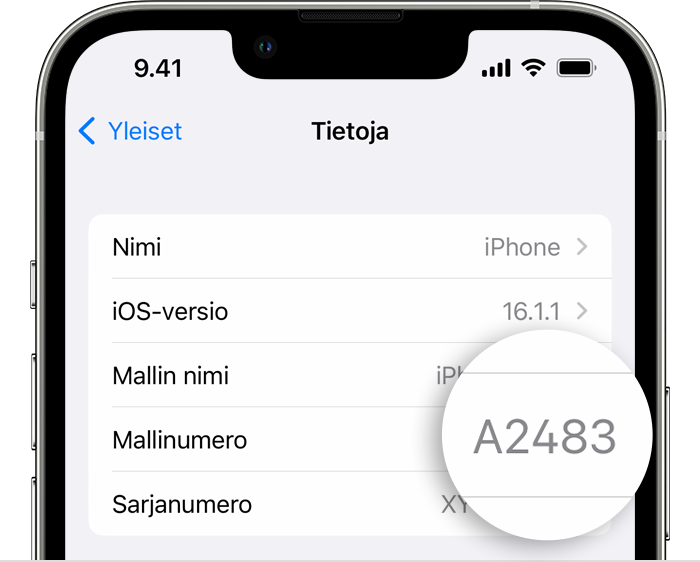
Hakeminen laitteesta
Löydät mallinumeron iPhone 8:sta tai sitä uudemmasta mallista, jossa on SIM-kortin alusta, poistamalla SIM-kortin alustan ja katsomalla aukkoa. Varmista, että valaistus on riittävä. Mallinumero on ylälaidassa näytön puolella.
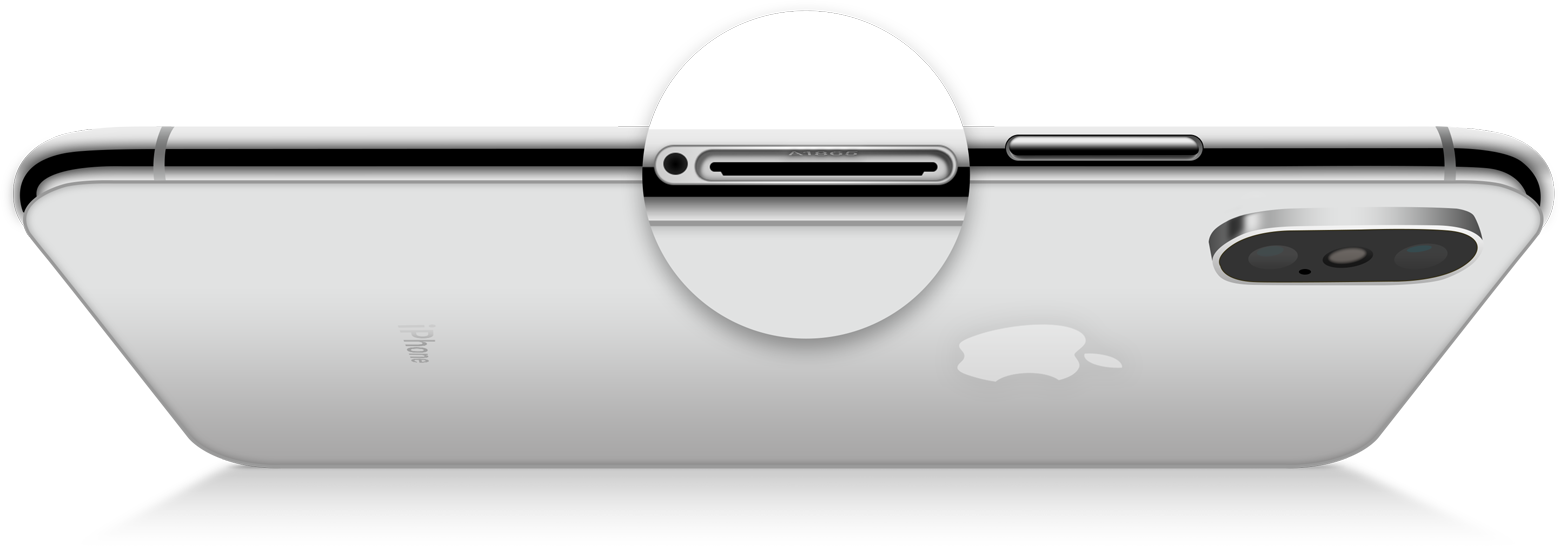
iPhone-malleissa, jotka tukevat vain eSIMiä, ei ole SIM-kortin alustaa. Löydät mallinumeron Lightning- tai USB-C-liittimestä. Varmista, että valaistus on riittävä. Mallinumero on liittimen ylälaidassa näytön puolella.

Jos sinulla on iPhone 7 tai aiempi, iPad tai iPod touch, mallinumero on laitteen takana.

Julkaisupäivämäärä:
